Wanneer u meer ruimte voor de iPhone moet vrijmaken, ziet u mogelijk dat er honderden spam-e-mails in Gmail zijn. Hoe spam-e-mails in Gmail op iPhone stoppen? Uiteraard kunt u het e-mailadres blokkeren, de dienst uitschrijven of het e-mailadres aan de zwarte lijst toevoegen.
Is er een andere methode om e-mails in Gmail te stoppen? Wat moet u doen als de bovenstaande oplossingen niet werken? Om meer andere spam-e-mails te vermijden of de opslagruimte op de iPhone op te ruimen, kunt u meer te weten komen over de uitstekende methoden uit het artikel.
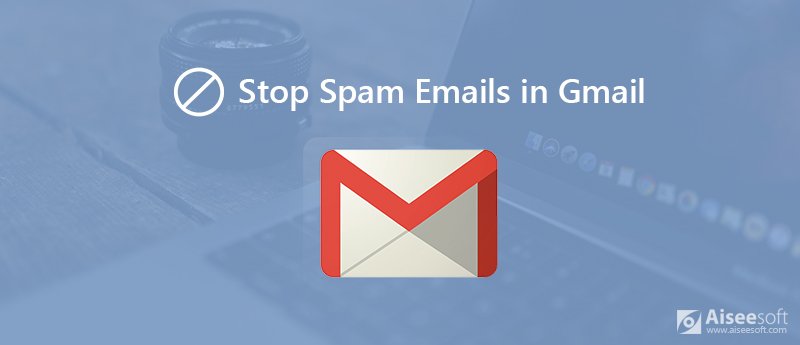
Wanneer u de e-mails in Gmail controleert, ziet u mogelijk dat de spam-e-mails vanaf bepaalde e-mailadressen worden verzonden. Blokkeer gewoon het e-mailadres in de Gmail-instellingen, waarmee u de meeste spam-e-mails op de iPhone kunt blokkeren.
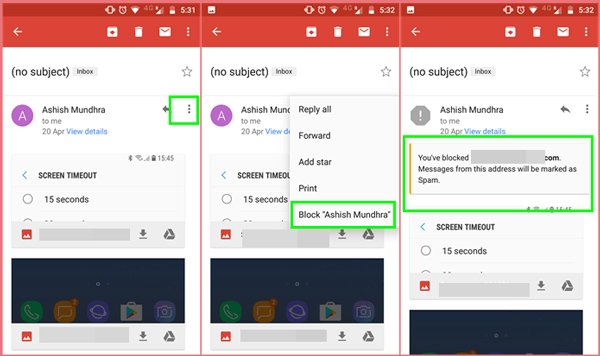
Wanneer u op zoek bent naar meer oplossingen om spam-e-mail in Gmail te stoppen, zijn hier nog 3 aanbevolen voor de professionele gebruikers. Volg gewoon de stappen om de spam gemakkelijk te verwijderen.
De filterfunctie is een andere oplossing om bepaalde e-mails te blokkeren en te stoppen. Om optimaal van de functie te profiteren, kunt u deze op uw computer instellen. Het kan de functie automatisch toepassen op de iPhone.
Opmerking: je kunt de spam-e-mail die je wilt stoppen ook vinden in Gmail op de iPhone en tik op het spampictogram 'Rapporteren' in de bovenste werkbalk. Vervolgens worden de e-mails naar de spammap verzonden, zodra Gmail de berichten detecteert die zijn verzonden door de contactpersoon in uw Postvak IN.
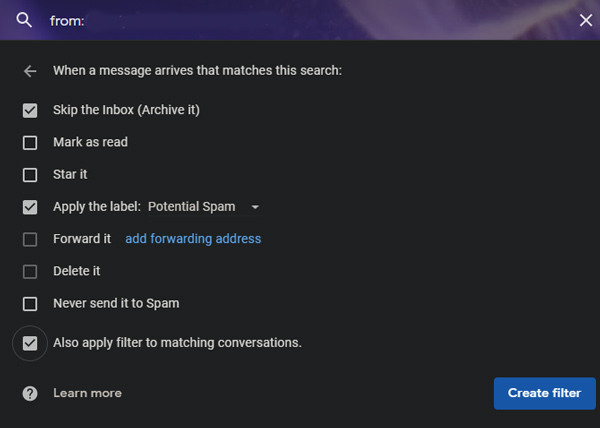
Het gebruik van aliasadressen is een andere methode om ongewenste e-mails in Gmail te stoppen. U kunt een oneindig aantal aliasadressen maken door het plusteken toe te voegen, gevolgd door een trefwoord naar keuze in uw e-mailadres. Alle e-mails die naar het aliasadres worden gestuurd, komen terecht in je Gmail-inbox.
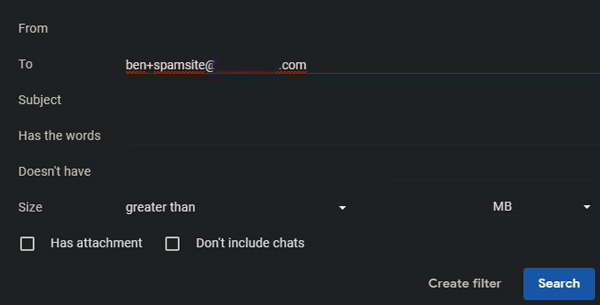
Unroll.me is een app voor e-mailbeheer die uw Gmail gemakkelijk opruimt. Anders dan de bovenstaande methoden, kunt u spam-e-mails in een batchproces stoppen. U kunt zich afmelden voor ongewenste e-mails en e-mails samenvoegen tot een handige dagelijkse samenvatting met Rollup.
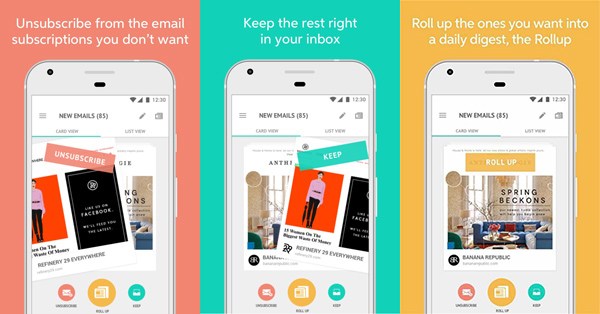
Wanneer u spam-e-mails met virussen in Gmail op de iPhone ontvangt, moet u niet alleen spam-e-mails in Gmail stoppen, maar ook de iPhone opruimen om elk risico te vermijden. Aiseesoft FoneEraser in staat om alle iPhone-inhoud en instellingen permanent en grondig te wissen, inclusief het virus, tijdelijke gegevens en ongewenste bestanden gemaakt door spam-e-mails.

Downloads
100% veilig. Geen advertenties.
Conclusie
Deze tutorial deelt meerdere methoden om ongewenste e-mails in Gmail op je iPhone te stoppen. Wanneer u zich op de spam moet abonneren, het e-mailadres van de afzender moet blokkeren en zelfs de bestanden moet beheren, kunt u de bovenstaande oplossing volgen. Als u al op de spam-e-mails met een virus hebt geklikt, kunt u Aiseesoft FoneEraser gebruiken om het virus van de spam-e-mails permanent en grondig te verwijderen.
Verwijder gegevens op de iPhone
Spotlight-zoeksuggesties op de iPhone verwijderen Vind iCloud-account op IMEI Stop ongewenste e-mails in Gmail Verwijder Outlook Email Account op iPhone Spotlight Search verwijderen Verwijder Twitter-account en gegevens Reset gecodeerde gegevens op de iPhone Verwijder podcasts van de iPhone Agenda's op iPhone verwijderen Verwijder e-mails op de iPhone Verwijder Cydia van de iPhone Verwijder Instagram op iPhone Krijg meer opslagruimte op de iPhone Oproepgeschiedenis op iPhone verwijderen Tijdelijke bestanden op iPhone verwijderen Hoeveel opslagdosis de iPhone heeft App-pictogrammen op iPhone verwijderen Verwijder voicemail op iPhone iPhone-systeemgegevens wissen Verwijder beschadigde iPhone-bestanden iPod wissen iPad wissen Viber-account op iPhone verwijderen Koop meer opslagruimte op iPhone Verwijder documenten en gegevens op de iPhone
Het krachtigste hulpprogramma ooit, waarmee gebruikers alle iPhone-inhoud zoals contacten, berichten, foto's, video's, notities enz. En instellingen permanent en grondig kunnen wissen.
100% veilig. Geen advertenties.